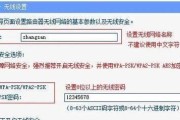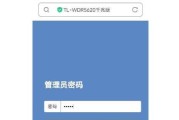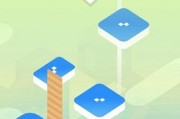随着互联网的普及,无线路由器成为家庭和办公室中必备的设备之一。然而,对于一些新手来说,无线路由器的连接可能会有些困惑。本文将为您详细介绍如何连接无线路由器,并提供一些注意事项,帮助您轻松完成无线网络设置。

了解无线路由器基本原理
我们需要了解无线路由器的基本原理。无线路由器是一种将来自宽带调制解调器的互联网连接转换为无线信号,并将其传输到设备上的设备。它通过创建一个局域网(LAN),让多个设备可以同时接入互联网。
选择合适的无线路由器
在连接无线路由器之前,我们需要根据自己的需求选择合适的无线路由器。关键因素包括网络速度、覆盖范围、安全性以及价格等。确保选择的无线路由器符合您的需求,并且兼容您的互联网服务提供商。

连接无线路由器到电源和宽带调制解调器
将无线路由器与电源和宽带调制解调器连接是连接过程中的第一步。确保无线路由器和宽带调制解调器都处于关闭状态,然后使用提供的电源适配器将无线路由器连接到电源插座,接着将宽带调制解调器与无线路由器的WAN口连接。
连接电脑或移动设备到无线路由器
一旦无线路由器和宽带调制解调器连接好了,下一步就是将计算机或移动设备连接到无线路由器。打开设备的无线网络设置,选择您的无线网络名称(也称为SSID),输入无线网络密码,然后点击连接。
设置无线路由器的管理员密码
为了增加网络安全性,您应该设置一个强密码来保护您的无线路由器。在设备连接到无线路由器之后,打开无线路由器的管理界面,并找到密码设置选项。创建一个强密码,并确保定期更改密码以保护您的网络免受黑客攻击。
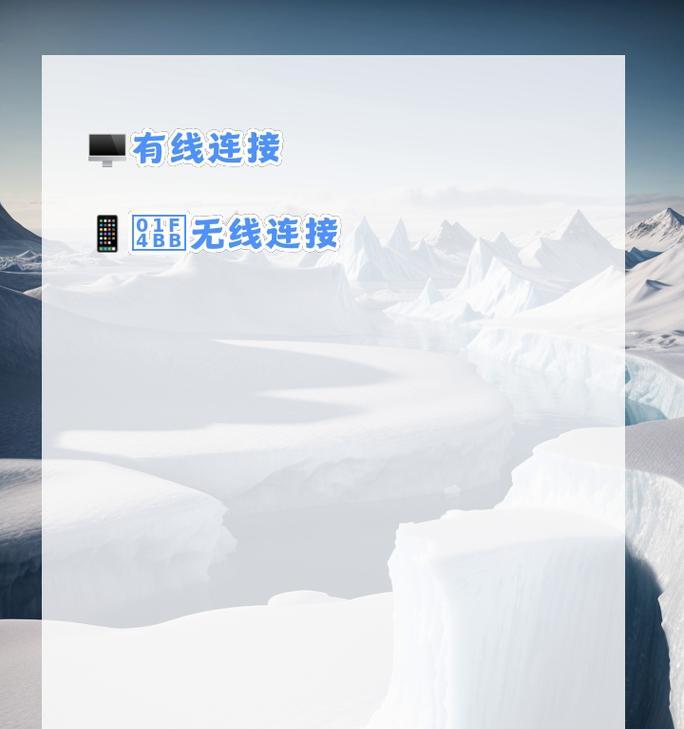
配置无线网络设置
根据您的需求,您可以在无线路由器的管理界面中进行一些配置。您可以更改无线网络名称、设置访客网络、启用防火墙等。确保您的设置符合您的需求,并提高网络的安全性和性能。
设定IP地址和DNS服务器
在一些情况下,您可能需要手动设置无线路由器的IP地址和DNS服务器。打开无线路由器的管理界面,在网络设置选项中找到IP地址和DNS服务器设置。根据您的网络要求,输入正确的IP地址和DNS服务器。
优化无线信号覆盖范围
如果您发现无线信号的覆盖范围不够广,您可以采取一些措施来优化信号覆盖范围。您可以调整无线路由器的天线方向、放置路由器在中央位置、避免物理障碍等。这样可以提高无线信号的稳定性和覆盖范围。
增强网络安全性
网络安全是非常重要的,特别是对于无线网络。您可以采取一些措施来增强网络安全性,例如启用WPA2加密、隐藏无线网络名称、启用MAC地址过滤等。这些措施可以有效防止未经授权的设备接入您的无线网络。
定期更新无线路由器固件
无线路由器的固件是控制设备功能和性能的软件。定期检查并更新无线路由器的固件是保持网络安全和性能的关键。您可以在无线路由器的管理界面中找到固件更新选项,并按照说明进行更新。
解决常见的无线路由器连接问题
在连接无线路由器的过程中,可能会遇到一些问题。连接不稳定、无法访问互联网等。针对这些常见问题,您可以尝试重新启动路由器、检查无线信号强度、检查网络设置等解决方法。
重置无线路由器
如果您遇到无法解决的问题,或者想要将无线路由器恢复到出厂设置,您可以尝试重置无线路由器。通常,您可以在无线路由器背面找到一个重置按钮,按住该按钮几秒钟即可将无线路由器恢复到初始设置。
保持无线网络的安全性
一旦您成功连接了无线路由器,重要的是要保持网络的安全性。定期更改密码、定期更新固件、监控网络设备等都是保持网络安全性的重要步骤。
扩展无线网络覆盖范围
如果您的无线网络覆盖范围仍然不够广,您可以考虑使用无线扩展器或者无线信号增强器来扩展网络覆盖范围。这些设备可以帮助您将无线信号传输到更远的区域。
通过本文的指南,您应该已经学会了如何连接无线路由器。请记住,在连接过程中遵循正确的步骤,并确保保持网络的安全性。如果您遇到任何问题,不要犹豫寻求专业帮助。祝您顺利建立稳定和安全的无线网络连接!
标签: #无线路由器